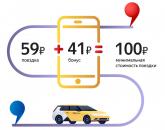Samsung scx 3400 shikon printerin. Printimi i faqes së raportit të Serisë SCX Samsung
Vulë _ 72
Rregullimi i ngjyrave
Kur ka dallime ngjyrash midis imazhit në ekran
kompjuteri dhe printimi që rezulton, rregulloni të tilla
cilësimet si kontrasti i ngjyrave ose niveli i ngjyrës.
Drejtuesi i printerit ju lejon të bëni cilësimet e printimit për
nevojave të ndryshme.
1.
Hape dritaren Konfigurimi i printimit(Shih seksionin "Qasja në
2. Hapni një skedë Grafika. Për informacion rreth
opsionet e printimit në meny Konfigurimi i printimit fol me
udhëzues në internet.
Modaliteti i ngjyrave: në dispozicion si printim me ngjyra ( Ngjyrë), Kështu që
dhe printimi në shkallë gri ( nuancat e grisë). Kuptimi Ngjyrë
zakonisht rezulton në cilësinë më të mirë të printimit
imazhe me ngjyra. Për të printuar një imazh me ngjyra në
vlera e përzgjedhjes së shkallës së gri nuancat e grisë.
Optimizimi i zi përmirëson cilësinë
shtypje e zezë. Duke përdorur këtë veçori
mund të ngadalësojë shpejtësinë e printimit.
Shtypni butonin për të rregulluar manualisht ngjyrën
Për më tepër në meny Modaliteti i ngjyrave. Për rregullim
ngjyrat e printimit lëvizin rrëshqitësin në skedë Nivelet ose
zgjidhni skedën barazimi për të llogaritur korrigjimin
ngjyrat nga drejtuesi i printimit.
Për më tepër: për të vendosur shtesë
opsionet, klikoni Për më tepër. (Vetëm
Drejtues PCL)
Fonti dhe teksti: zgjidhni opsionin Teksti i errët,
për ta bërë tekstin më të errët. Për printim bardh e zi
përdorni parametrin Printoni të gjithë tekstin në të zezë.
Kompresimi raster: përcakton shkallën e ngjeshjes
imazhe për t'i transferuar ato nga kompjuteri në printer.
Nëse e vendosni në Maksimumi,
Shpejtësia e printimit do të rritet, por cilësia e printimit do të ulet. (Vetëm
Drejtues PCL)
Kontrolluesi grafik: synohet ky funksion
për shfaqje më të qartë të skajeve të shkronjave dhe të hollë
rreshtave, gjë që përmirëson lexueshmërinë e tekstit, si dhe për
sinkronizimi i kanalit të ngjyrave kur printoni me ngjyra
Përmirësimi i shkallës së gri: funksioni i përmirësimit
nuancat e grisë siguron riprodhimin e detajeve në
fotografitë dhe përmirësojnë kontrastin dhe
lexueshmëria e dokumenteve me ngjyra të printuara në
modaliteti i shkallës së gri. (Vetëm shofer PCL)
Skaje të mprehta: Kjo veçori është për më shumë
shfaqja e qartë e skajeve të shkronjave dhe e vijave të holla, të cilat
përmirëson lexueshmërinë e tekstit.
Ruaj tonerin: Kjo veçori ju lejon të zgjeroni
shërbimi i fishekëve dhe zvogëloni koston e printimit të një të vetme
faqet. Megjithatë, cilësia e printimit nuk është e rëndësishme.
zvogëlohet.
Për të reduktuar konsumin e tonerit, zhvendoseni rrëshqitësin nga
vlerat Pa kursyer për të vlerësuar Maks. sasi
kurseni.
3. Shtyp butonin Ne rregull ose Vulë deri në dritare Vulë jo
do të mbyllet.
Rregullimi i qartësisë dhe butësisë së printimit
Opsionet e ekranit
Kjo veçori ndikon në rezolucionin dhe lexueshmërinë e printimeve me ngjyra.
Ofrohen tre mënyra: Standard., Përmirësuar Dhe
I detajuar.
1.
Për të ndryshuar cilësimet e printimit nga një aplikacion,
Hape dritaren Konfigurimi i printimit(Shih seksionin "Qasja në
2. Në skedën Grafika zgjidhni artikullin Për më tepër në seksion
Modaliteti i ngjyrave.
3.
Hapni një skedë barazimi.
4.
Vendosni opsionet e dëshiruara në meny Ekrani.
Cilësimet e parazgjedhura: aplikohen cilësimet e modalitetit
Ekrani.
E zakonshme: kur zgjidhet kjo mënyrë, printoni në një faqe
do të zbutet.
Përmirësuar: kur zgjidhet kjo mënyrë, teksti ndizet
faqja e printuar do të jetë e qartë dhe imazhet dhe
fotot - zbutur.
Të detajuara: kur zgjidhet kjo mënyrë, të gjitha detajet janë aktive
faqja do të printohet qartë.
5. Klikoni butonin Ne rregull.
Ndryshimi i cilësimeve të parazgjedhura të printimit
Shumica e aplikacioneve të sistemit Windows mund të anashkalojnë
cilësimet e drejtuesit të printerit. Së pari, vendosni cilësimet në
aplikacionin dhe më pas cilësimet e tjera në drejtuesin e printimit.
1.
Në një sistem Windows, hapni menunë Filloni.
2.
Në një sistem Windows 2000, zgjidhni
Vendosja > Printera.
Për Windows XP/Server 2003, zgjidhni Printera dhe
fakset.
Në një sistem Windows Server 2008/Vista, në mënyrë sekuenciale
zgjidhni artikujt Paneli i kontrollit > Pajisjet dhe zëri
> Printera.
Në Windows 7, zgjidhni artikujt me radhë Paneli
menaxhimi > Pajisjet dhe printerët.
Në një sistem Windows Server 2008 R2, zgjidhni
pikë Paneli i kontrollit > Pajisjet dhe zëri >
Pajisjet dhe printerët.
3.
Klikoni me të djathtën në pajisje.
4.
Për Windows XP/Server 2003/Server 2008/Vista, zgjidhni komandën
Konfigurimi i printimit.
Në Windows 7 dhe Windows Server 2008 R2, zgjidhni në kontekst
artikulli i menysë Konfigurimi i printimit.
Nëse disponohet pranë artikullit Konfigurimi i printimit ikonën
shigjetat ( ) mund të zgjidhni një drejtues tjetër për këtë
printer.
5.
Vendosni opsionet që dëshironi në secilën skedë.
6.
Klikoni butonin Ne rregull.
Mund të ndryshoni cilësimet për të gjitha punët e printimit në
Konfigurimi i printimit.
Kjo faqe përshkruan informacion në lidhje me aftësinë për të printuar një faqe konfigurimi për printera dhe MFP. Samsung Seria SCX nga paneli i kontrollit. Këto raporte përmbajnë informacion në lidhje me firmuerin, numrin serial, cilësimet e rrjetit, materialet harxhuese të mbetura dhe më shumë.
Samsung SCX-3200/3205
- Raporti i konfigurimit:
Samsung SCX— 3205 W
Në modalitetin e gatishmërisë, shtypni tastin "STOP" për rreth 2 sekonda. Në këtë rast, do të printohet një raport i konfigurimit të printerit.
Nëse keni nevojë për një raport të cilësimeve të rrjetit, mbani të shtypur tastin "STOP" për rreth 4 sekonda.
Nëse mbani të shtypur tastin e njohur për 6 sekonda ose më shumë, do të printohet një raport i statusit të furnizimeve. Ku mund ta gjeni bilancin në çip.
Nëse printeri është i bllokuar për shkak të mbarimit të jetëgjatësisë së fishekut, atëherë raportet nuk mund të printohen derisa të vendosni një fishek të ri ose derisa të ndryshoni çipin në një fishek që funksionon.

Samsung SCX-3400/3405/3407
Ka dy mënyra për të printuar një raport.
- Raporti i konfigurimit:
Shtypni tastin "STOP" në modalitetin e gatishmërisë dhe mbajeni për jo më shumë se 3 sekonda, lëshojeni pasi treguesi të pulsojë.
— Raport mbi gjendjen e materialeve harxhuese:
Nëse keni nevojë të dini ekuilibrin e çipit dhe parametrave të tjerë të materialeve harxhuese, shtypni dhe mbani tastin "STOP" për më shumë se 4 sekonda.
Shtypni relativisht shpejt butonat në panelin e kontrollit në rendin e mëposhtëm: "+" "+" "STOP" "-" "-" "STOP" "STOP". Kodi "UC" duhet të shfaqet në ekran, tani shtypni butonin "+" derisa kodi "AA" të shfaqet në ekran. Tani shtypim "START", printeri do të printojë disa faqe me një raport konfigurimi dhe statusin e materialeve harxhuese.

Samsung SCX-3400F/3405 F/3405 FW
Shtypni butonin e menusë 3 herë, më pas do të shihni mbishkrimin "System Setup" në ekran, shtypni "OK".
Përdorni butonat "Majtas" "Djathtas" për të gjetur seksionin "Raport" dhe shtypni "OK". Më pas, zgjidhni raportin që ju nevojitet dhe konfirmoni me butonin "OK".
Mënyra e dytë:
Shtypni tastet në sekuencën MENU - # - 1934 - MENU, më pas zgjidhni TECH MENU, në të cilën do të gjeni seksionin RAPORT. Këtu zgjidhni ALL RAPORT dhe konfirmoni me butonin "OK". Të gjitha raportet do të shtypen.

Samsung SCX-4200/4220
Në modalitetin e punës, shtypni tastin "Menu" derisa të shfaqet "Raporti". Duke klikuar në "OK" do të shihni rreshtin "Të dhënat e sistemit", pas së cilës konfirmoni printimin me të njëjtin buton.

Samsung SCX-4300
Për të printuar një raport në këtë MFP, shtypni butonin Meny 8 herë. Ekrani do të tregojë mbishkrimin "Raport ...", mbetet vetëm të konfirmoni printimin me tastin "OK".

Samsung SCX-4600/4623x/482xFN/4833x
Sigurohuni që printeri të jetë i ndezur dhe në modalitetin e gatishmërisë. Shtypni butonin "Menu" 3 herë, pas së cilës do të shihni rreshtin "System Setup" në ekran, shtypni "OK".
Duke përdorur çelësat, shkoni te seksioni "Raporte" dhe futeni me "OK". Këtu, zgjidhni raportin që ju nevojitet dhe konfirmoni me të njëjtin buton "OK".

Samsung SCX-4650/4650N/4655FN

Samsung SCX-4727x/4728x/4729x
Në modalitetin e gatishmërisë, shtypni "Menu", në të cilën zgjidhni "System Settings". Tjetra, gjeni seksionin "Raportet". Këtu, zgjidhni "Configuration" ose "Consumable Details" dhe konfirmoni printimin.
Ju mund ta printoni raportin në mënyrën e dytë.
Shtypni kombinimin e tasteve Menu - # - 193 - #. Më pas, gjeni seksionin "Raporti", më pas zgjidhni "Të gjitha raportet". Në këtë rast, të dy raportet do të printohen.

Printimi i faqes së raportit të Serisë SCX Samsung përditësuar: 9 gusht 2017 nga: admin
Një problem mjaft i zakonshëm midis përdoruesve të printerit Samsung SCX-3400 është situata kur printeri nuk printon. Më parë, normalisht printimi ose instalimi për herë të parë, nuk ka rëndësi - nga ky artikull do të mësoni shkaqet e mosfunksionimit dhe këshilla të thjeshta për eliminimin e saj.
Pse nuk printon Samsung SCX-3400?
Letra është bllokuar në printer
Në mënyrë tipike, nëse shfaqet një bllokim letre në një printer, ai do të ndalojë printimin. Në të njëjtën kohë, dritat dhe treguesit fillojnë të pulsojnë. Në të njëjtën kohë, një mesazh gabimi përkatës mund të vërehet në ekranin e monitorit, si dhe sugjerime për zgjidhjen e problemeve. Ndiqni udhëzimet në ekran për të rregulluar problemin.
Përpara se ta bëni këtë. Nëse letra është bllokuar në printer, një rivendosje e thjeshtë do të ndihmojë. Jo një kompjuter. Hiqeni printerin nga priza, prisni disa sekonda dhe më pas futeni sërish në prizë. Jo gjithmonë, por ndonjëherë kjo është e mjaftueshme për ta bërë printerin të funksionojë. Printeri dhe të gjithë elementët e tij do të rifillojnë. Letra e bllokuar do të dalë vetë.
Nëse metoda nuk ju ndihmoi, për shembull, u bllokua shumë letër, përdorni këshillat e asistentit në ekranin e monitorit. Por jo gjithmonë shfaqet një këshilltar i tillë që do të ndihmojë në zgjidhjen e problemit me letrën e bllokuar. Për shembull, kompjuteri juaj nuk ka të instaluar softuerin e dedikuar diagnostikues të printerit. Prandaj, nëse nuk ka njoftime, hiqni vetë fletët e bllokuara. Hapni kapakun e printerit, si dhe të gjithë elementët e tjerë që lejojnë daljen e lirë të letrës. Ju nuk keni nevojë të çmontoni plotësisht pajisjen.
Hiqni butësisht fletën ose fletët nga printeri. Kur hiqni letrën, bëni kujdes që të mos e tërhiqni me forcë, në mënyrë që të mos e grisni. Në rastin më të keq, nëse, megjithatë, fleta pritet aksidentalisht, një copë letër mbetet në printer, lidhni butësisht skajin me piskatore ose një mjet të ngjashëm, tërhiqeni drejt jush. Në çdo rast, printeri nuk do të printojë derisa letra të hiqet plotësisht. Dhe edhe nëse ndodh, bëhet e pasigurt, për sa i përket faktit se dështimi është i mundur elemente të rëndësishme printer.
Bllokim letre në printer
Një situatë e ngjashme, një mesazh si "Bllokimi i letrës në printer" shfaqet në ekranin e monitorit. Printimi ndalon derisa letra të tërhiqet. Hiqni letrën nga printeri.
Dallimi midis këtij problemi dhe atij të mëparshëm është se, nëse në rastin e parë letra ende mund të hiqet disi pa e çmontuar printerin, atëherë në rastin e dytë, ajo bllokohet, prishet, paloset në atë masë sa që edhe me dorë të jetë jo gjithmonë është e mundur të hiqet nga atje. .
Si të hiqni letrën nga printeri?
Për të hequr letrën nga printeri Samsung SCX-3400, hapni kapakun e printerit si dhe të gjithë elementët e mbylljes që lejojnë daljen e letrës. Hiqeni me kujdes me lëvizje të buta. Nuk ka nevojë të tërhiqeni ashpër - mund të grisni pjesën më të madhe të fletës. Në këtë rast, nxjerrja e mbetjeve do të jetë shumë më e vështirë.
Por shpesh ndodh që ata ende të grisen. Ata morën një fund - ata tërheqin. Shkoi pak letër, tërhiqe më fort. Si rezultat, fleta është grisur dhe letra mbetet në printer. Nëse kjo ndodh, përdorni piskatore ose një mjet tjetër të ngjashëm për të kapur buzën e fletës dhe tërhiqeni ngadalë derisa të dalë plotësisht jashtë.
Printeri Samsung bllokon letrën?
Le të shqyrtojmë se për cilat arsye, në fakt, ndodh një bllokim. Pse Samsung SCX-3400 bllokon letrën?
Letra magnetizohet në printer
Shpesh ky problem vërehet me fletët që janë kaluar përmes një printeri lazer dhe kanë marrë një ngarkesë elektrostatike.
Për shembull, ju duhet të printoni një dokument në të dy anët e një fletë - bëni printim dyfish. Me kalimin e kohës, fletët e elektrizuara bëhen magnetike me njëra-tjetrën. Për të parandaluar që kjo të ndodhë, merrni një grumbull fletësh të printuara, shfletoni të gjitha, prekni skajin në një sipërfaqe të fortë, prisni pak dhe filloni të shkruani përsëri.
Nëse shpesh ju duhet të merreni me printimin e dyanshëm, në këtë rast, agjenti i zakonshëm antistatik që përdoret për rrobat do t'ju ndihmojë.
Letra e ngjitur së bashku në printer
Nëse është printuar një numër i caktuar fletësh, elementi i printimit nxehet, duke shkaktuar ngrohjen e fletëve të letrës. Nëse vazhdoni të printoni në anët e pasme të të njëjtave fletë, ato ngjiten së bashku. Lëvizja dhe prekja do të ndihmojnë në korrigjimin e situatës. Për më tepër, kur shfletoni fletët, për t'u siguruar, vendosni pirgun në tavolinë dhe tërhiqni një fletë. Nëse një tjetër shtrihet pas saj, atëherë fletët ngjiten së bashku dhe është shumë herët për të vazhduar printimin. Lëvizni përsëri nëpër të gjithë pirgun. Fryni, ose diçka, mbi to, shkundni ...
Nëse ka shumë letër në tabaka, printeri mund të marrë aksidentalisht disa fletë, duke mos kaluar në elementin e printimit dhe duke u bllokuar sikur të ishte ngjitur së bashku. Rinisja e printerit do të ndihmojë.
Letër e keqe në printer
A ja vlen të flasim fare për të? Në fund të fundit, përdoruesi e di se çfarë po bën kur fut fletë të vjetra e të rrudhura në printer me shpresën për të marrë një dokument normal. Dhe pse? Sigurisht, nëse rëndësia e një dokumenti të tillë është indiferente, atëherë mund të printoni çfarë të dëshironi.
Nga ana tjetër, nëse keni nevojë të provoni printerin duke aktivizuar printimin testues, është më e përshtatshme të futni fletë drafti të përdorura tashmë. Pse jo? Ende këshilla më e mirë do të ishte kufizimi i teknikave të tilla të printimit, në mënyrë që të mos prishet më pas printeri për shkak të disa përpjekje e dështuar tërhiqni letrën nga printeri.
Letra nuk është e përshtatshme për printer
Një opsion tjetër është gjithashtu mjaft i zakonshëm. Ka madhësi të ndryshme letre cilësi të ndryshme, madhësia, pesha. Nëse printeri ka letër të bllokuar, ndoshta po përdorni letrën e gabuar!? Shumë i hollë ose anasjelltas. Kontrolloni, nëse është e nevojshme, zëvendësoni.
Letra nuk futet drejtpërdrejt në printer
Rastësisht i vendosën fletët në mënyrë të pabarabartë në tabaka dhe printeri e kapi po aq pa sukses. Ndodh që vetë printeri e kap letrën në mënyrë të pabarabartë. Ndoshta ai thjesht është i lodhur!? Ftoheni printerin, lëreni të pushojë. Printeri mund të mos marrë fare letër. Sigurohuni që fletët të jenë stivuar saktë.
Kapaku i printerit është i hapur
Nëse mbulesa është e hapur ose jo e mbyllur mirë në ndonjë printer, duke përfshirë Samsung SCX-3400, printeri nuk do të printojë. Ndonjëherë edhe një vrimë në kapak mund të bëjë që printeri të ndalojë printimin. Arsyeja mund të jetë dështimi i elementit mbyllës, pajisjet e mbylljes. Dhe për këtë arsye, ndërsa ndonjë nga kapakët është i hapur, printeri nuk printon.
Për të korrigjuar situatën, kontrolloni të gjitha dyert, kapakët dhe elementët e tjerë të mbylljes.
Drejtuesi i printerit Samsung u rrëzua
Drejtues aktualë dhe më shumë software mund ta gjeni në faqen e internetit të prodhuesit. Përdorni vetëm burime zyrtare dhe kontrolloni gjithmonë atë që shkarkoni nga ueb.
Përdorni programe që do të përgatisin kompjuterin tuaj për të bashkëvepruar me pajisjen e printimit. Përditësoni drejtuesit tuaj.
|
Popullore
- Sekretet dhe truket e punës në taksi Yandex
- Ne hapim një zonë kamberi E re: startup inteligjent
- Si të hapni një dyqan llambadarësh dhe llambash
- Sekretet e dizajnit të vitrinës së dyqaneve
- Si të hapni një biznes pelenash në internet?
- Si të hapni një dyqan enësh: veçori, përfitim
- Biznes garazhi i magazinimit të gomave
- Fitimet nga prodhimi i kartave të biznesit Çfarë ju nevojitet për të printuar kartat e biznesit në shtëpi
- Si dhe ku të filloni një biznes makinash?
- Biznesi në anë të rrugës: si të hapni një kafene buzë rrugës?